Alexa Dapat Membaca Buku: Cara Mendengarkan Favorit Anda
Yang Perlu Diketahui
- Di perangkat Echo, ucapkan "Alexa, read [title]" untuk buku teks-ke-ucapan. Atau, katakan, "Alexa, baca [judul] dari Audible" untuk narasi Audible.
- Di Android dan iOS, buka aplikasi Alexa dan ketuk Bermain. Pilih buku di Perpustakaan Kindle dan ketuk Alat ini.
- Di tablet Fire, ketuk layar untuk opsi. Mengetuk Bermain untuk narasi Alexa.
Artikel ini menjelaskan bagaimana Anda dapat mendengarkan Alexa membaca buku di berbagai perangkat termasuk Amazon Echo, titik gema, Pertunjukan Gema, menyalakan api, dan perangkat seluler Android dan iOS. Ini mencakup informasi tentang cara memperoleh narasi pada buku-buku yang sudah Anda miliki.
Cara Menggunakan Perintah Suara Narasi Dengan Alexa
Amazon Terdengar memungkinkan Anda mendengarkan melalui speaker pintar Echo Anda untuk buku audio dibaca oleh narator profesional, tapi Alexa juga dapat membacakan buku untuk Anda menggunakan fitur text-to-speech. Anda bahkan dapat membeli eBook dan mengontrol narasi di perangkat Alexa apa pun dengan perintah suara.
Hanya judul tertentu di toko Kindle yang tersedia sebagai buku audio dari Amazon Audible. Namun, Alexa dapat membaca buku apa pun di perpustakaan Kindle Anda, termasuk judul Kindle Unlimited Anda. Cukup berikan perintah suara yang sesuai untuk memulai narasi text-to-speech atau narasi Audible.
Gunakan perintah ini untuk mendengarkan buku audio dan ebook di Amazon Echo Anda dan perangkat Alexa lainnya:
| Perintah Suara | Hasil |
| "Alexa, baca [judul]." | Baca buku yang dipilih menggunakan text-to-voice. |
| "Alexa, baca bukuku." | Baca buku yang Anda dengarkan baru-baru ini. |
| "Alexa, baca [judul] dari Audible." | Putar buku audio yang dipilih dengan narasi Audible. |
| "Alexa, berhenti." | Jeda narasi. |
| "Alexa, lanjutkan." | Lanjutkan narasi. |
| "Alexa, maju [detik/menit]." | Lewati jumlah waktu yang dipilih. |
| "Alexa, kembali [detik/menit]." | Mundur kembali jumlah waktu yang dipilih. |
| "Alexa, bab selanjutnya." | Lewati ke bab berikutnya. |
| "Alexa, bab sebelumnya." | Kembali ke bab terakhir. |
| "Alexa, baca lebih cepat." | Mempercepat narasi. |
| "Alexa, baca lebih lambat." | Perlambat narasi. |
| "Alexa, baca dengan kecepatan normal." | Lanjutkan kecepatan narasi default. |
| "Alexa, berhentilah membaca # menit." | Atur pengatur waktu tidur untuk waktu yang dipilih. |
| "Alexa, ganti profil." | Ubah ke akun pengguna yang berbeda saat mendengarkan narasi Audible. |
| "Alexa, apa yang gratis dari Audible?" | Pelajari tentang buku audio gratis. |
| "Alexa, mulai uji coba Audible." | Mulai uji coba gratis Amazon Audible. |
| "Alexa, beli [judul]." | Beli ebook yang dipilih. |
| "Alexa, beli [judul] dari Audible." | Beli buku audio yang dipilih. |
Daripada memberikan perintah suara, Anda juga dapat memilih buku audio dan mengontrol narasi menggunakan aplikasi seluler Audible. Buku audio harus disinkronkan sehingga Anda dapat berhenti mendengarkan di satu perangkat dan melanjutkan dari tempat yang sama menggunakan perangkat lain.
Bagaimana Anda Memperoleh Buku Audio untuk Alexa?
Dimungkinkan untuk membeli buku audio individual dari Situs web yang dapat didengar, aplikasi Audible, atau Amazon.com. Atau, Anda dapat menambahkan narasi Audible ke eBook yang telah Anda beli dari Amazon dengan mengikuti langkah-langkah berikut:
Jika Anda memiliki Amazon Perdana akun dan Kindle Unlimited, Anda bahkan dapat mengakses beberapa buku audio secara gratis. Tinggal cari dan pilih Baca dan Dengarkan Gratis pada judul yang dipilih.
-
Pergi ke Amazon.com dan pilih Akun & Daftar di bagian atas halaman beranda Amazon.
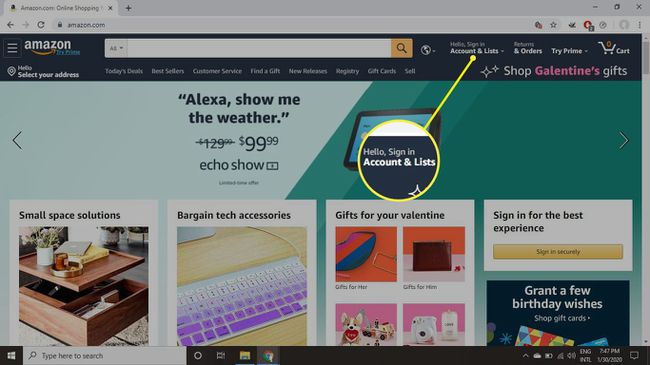
Anda akan diminta untuk memberikan nama pengguna dan kata sandi Amazon Anda jika Anda belum masuk ke akun Amazon Anda.
-
Pilih Perangkat dan konten Anda.
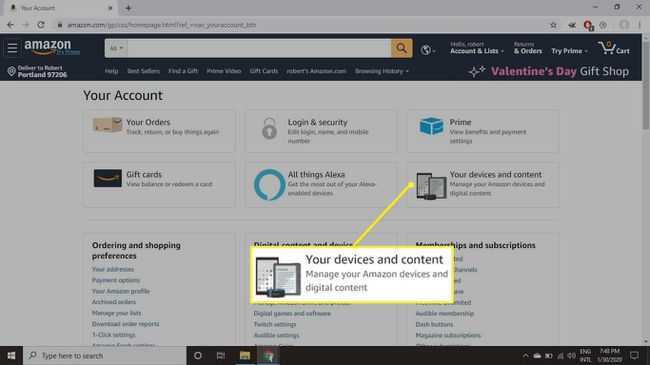
-
Pilih Kelola Konten Digital.

-
Pilih elips (...) di samping buku yang ingin Anda tambahkan narasinya.
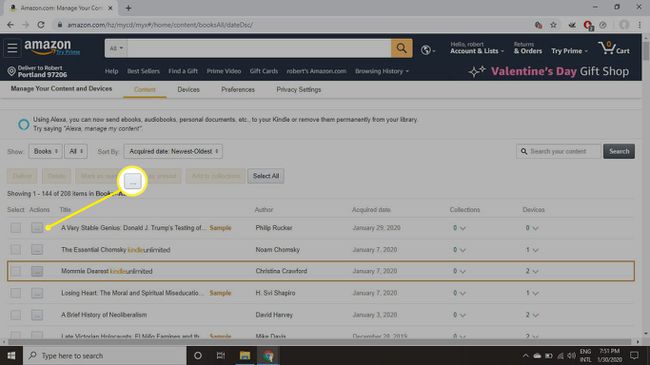
-
Pilih Tambahkan Narasi di jendela pop-up.
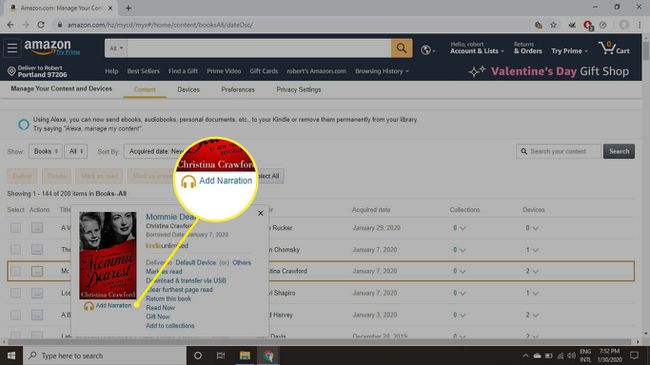
Anda juga bisa unduh buku Amazon Audible untuk membaca di perangkat seluler Anda atau Aplikasi Kindle untuk PC.
Buat Alexa Membacakan untuk Anda di Kindle Fire
Saat membaca buku di tablet Fire, ketuk di mana saja di layar untuk membuka opsi aplikasi, lalu ketuk Bermain ikon di sudut kanan bawah untuk membuat Alexa menceritakan.
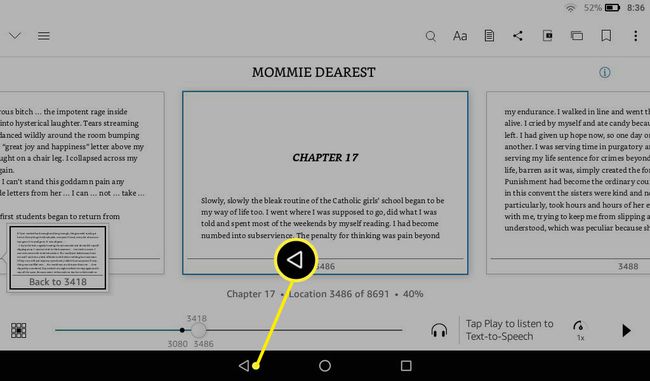
Jadikan Alexa Membaca untuk Anda di Android dan iOS
walaupun Aplikasi Kindle untuk Android tidak mendukung narasi teks-ke-suara, Anda masih dapat meminta Alexa membacakan untuk Anda di ponsel cerdas atau tablet apa pun menggunakan aplikasi Alexa untuk Android dan iOS:
Buka aplikasi Alexa dan ketuk Bermain di bagian bawah layar.
Gulir ke bawah dan pilih buku di bawah Perpustakaan Kindle.
-
Mengetuk Alat ini.
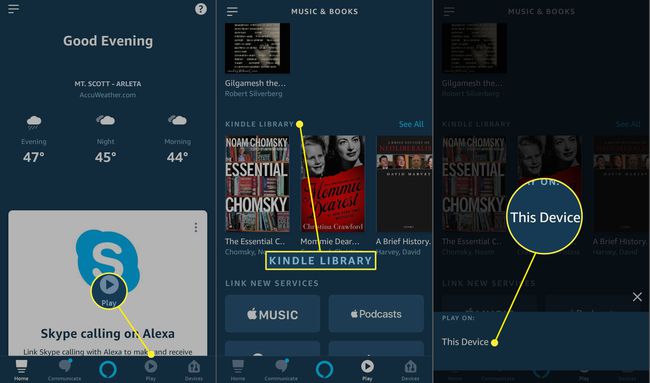
Atau, ketuk Alexa ikon (gelembung ucapan biru) di bagian bawah aplikasi untuk memberikan perintah suara.
